PS制作梦幻暖色调图片 PS打造梦幻城堡和柔焦效果的步骤
如何使用PS调整普通照片呈现梦幻暖色调
想让你的照片瞬间变得超梦幻、暖洋洋的感觉吗?用PS调整梦幻暖色调其实没那么难,跟我一步步来吧!
1. 磨皮处理:先用图章工具或者相关插件给皮肤做个“美容大改造”,磨掉细节瑕疵,别害怕多试几种方式,找到最适合你的就好,效果一定要细腻柔滑。
2. 确定基调:打开渐变映射工具,选择暖暖的黄橙色渐变,图层模式改成滤色,别忘了把不透明度调到14%左右,这样色调看起来才柔和不会突兀。
3. 调整色彩:接着用“可选颜色”调节红色和黄色,试试减少点红色中的青色,调整到你觉得舒服的梦幻暖色,这一步超关键!
4. 柔焦效果:复制图层后,给复制层加个高斯模糊(大约5-20像素,调到你觉得梦幻),然后把图层混合模式改成正片叠底,图片就变得柔和又有层次感了。
别忘记,磨皮和色彩调整是你照片梦幻质感的灵魂哦,慢慢尝试,调整到极致,美爆啦!
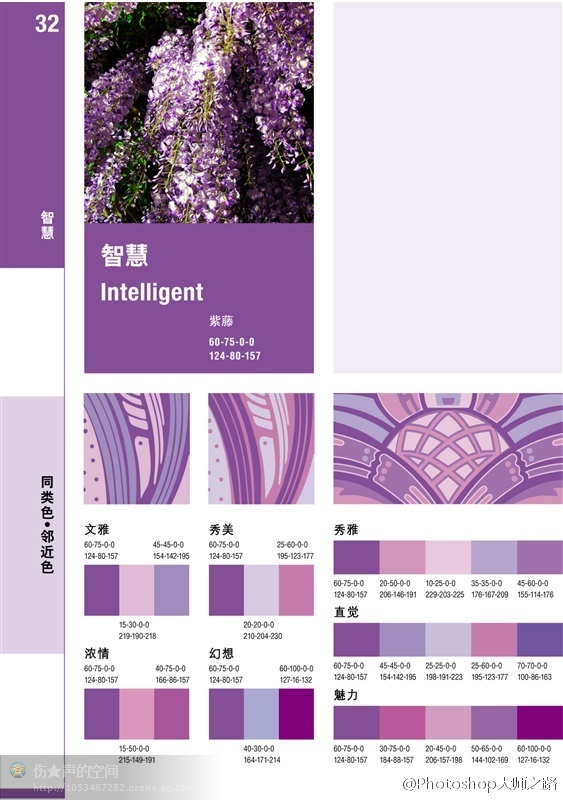
PS是怎么制作梦幻城堡和柔焦背景的步骤是什么
想整一张梦幻城堡照?跟我学啦!先别急着点鼠标,咱们一步步来做。
1. 准备素材:先把城堡主体、背景、天空、山景、草地、树木啥的高清图片都准备好,素材质量很关键哟。
2. 新建画布:打开PS,新建个16001800像素的画布,然后把城堡图拖进来,摆好位置。
3. 图层优化:用“图层-修边-去边”把城堡边缘修得自然点,再按Ctrl+M调暗画面,Ctrl+B轻轻调色,这样基调才稳稳的。
4. 梦幻背景:用椭圆选框工具挑选柔和的背景形状,给它羽化一点点,让背景看起来更柔软梦幻,别急,调节几次就对了。
5. 柔焦处理:复制背景图层,执行高斯模糊滤镜,营造柔焦效果,加深画面梦幻感。再配上油画效果滤镜,勾选“添加画纹”,调调参数,城堡瞬间艺术气息爆棚!
6. 细节调整*:最后用可选颜色调整红黄蓝,给画面调出和谐暖色调,添加点光晕或渐变映射,让梦幻感觉烧起来!
看吧,其实做梦幻城堡没有想象得复杂,照着步骤走,保证你也能玩出神奇的梦幻美图!

相关问题解答
-
Photoshop中磨皮有哪些简单实用的方法吗?
哎呀,这个磨皮其实超级多方法呢。最经典的就是用图章工具,慢慢涂抹瑕疵,妥妥的细致活儿;还有专门的插件,比如Portraiture啥的,点几下就嫩得像婴儿皮肤。关键是,你别急,慢慢调,让肌肤看起来自然柔滑,就舒坦多了! -
梦幻暖色调怎么调才不会太假或者太夸张?
嘿,调梦幻暖色调的秘诀就是掌握好渐变映射和色彩平衡的小火候!透明度不要开太大,14%左右最合适,色彩一定要柔和,多试试不同红黄的调整值。别一味追求浓烈,柔和一点,越自然越梦幻,效果才赞! -
给图片添加柔焦效果需要注意什么?
放心啦,柔焦超级简单,就是复制图层,给复制层打上高斯模糊(5-20像素),然后把混合模式改成正片叠底或柔光,调整不透明度。别忘了,柔焦不要过度,否则图片会变得模糊不清,像看了雾霾一样,哎,视觉体验差多了。 -
制作梦幻城堡时素材选择有什么技巧吗?
这个很重要!素材要找高清的哦,分辨率高,细节丰富,后期才能发挥最大威力。背景和城堡主体要风格统一,颜色搭配和谐,不然合成时特别尴尬。素材越干净越好,特别是边缘清晰的,可以省去不少后期修边时间。





添加评论